Último día para salvar tus fotos de Flickr: así puedes exportarlas para no perderlas para siempre

- Las cuentas gratuitas de Flickr solo podrán almacenar un máximo de 1.000 imágenes.
- El cambio en la política llega promovido por la nueva matriz de Flickr, SmugSmug, en un intento de impulsar las suscripciones de los usuarios en la plataforma.
- Como consecuencia de esto, a partir de hoy, Flickr comenzará a eliminar las fotografías de las cuentas que no sean de pago.
- Para que no pierdas tus instantáneas, te decimos cómo puedes exportarlas tus imágenes de Flickr.
Flickr comenzará hoy a borrar las fotografías de las cuentas gratuitas. Como la plataforma anunciaba a finales de año, la plataforma pone fin al almacenamiento de 1TB gratuito y limita la capacidad de los usuarios que no pagan a un total de 1.000 imágenes.
La nueva matriz de Flickr, SmugMug, parece tener un plan distinto para la web de fotografías, buscando impulsar las suscripciones de los usuarios hacia la versión de pago Pro. Para ello a finales del pasado año anunciaba su intención de limitar la capacidad de las cuentas gratuitas a un total de 1.000 imágenes, en lo que desde la compañía se ha definido como un intento de priorizar a los usuarios respecto de los anunciantes.
Leer más: Flickr cambia de dueño (otra vez): una empresa familiar se lo compra a Verizon para resucitarlo
Si eres de los que se ha decantado por la versión Pro de pago, que tiene un coste de 53,88 euros al año o de 5,99 euros mensuales, podrás subir todas las imágenes y vídeos que quieras sin contar además con publicidad. Si en cambio eres usuario gratuito de Flickr, la plataforma comenzará a partir de hoy, 5 de febrero, a borrar tus fotografías hasta permitirte un total de 1.000 imágenes.
Para evitar que pierdas las instantáneas que tienes en la plataforma, te decimos cómo puedes exportar tus imágenes de Flick y salvarlas en tu ordenador.
Cómo exportar tus imágenes de Flickr
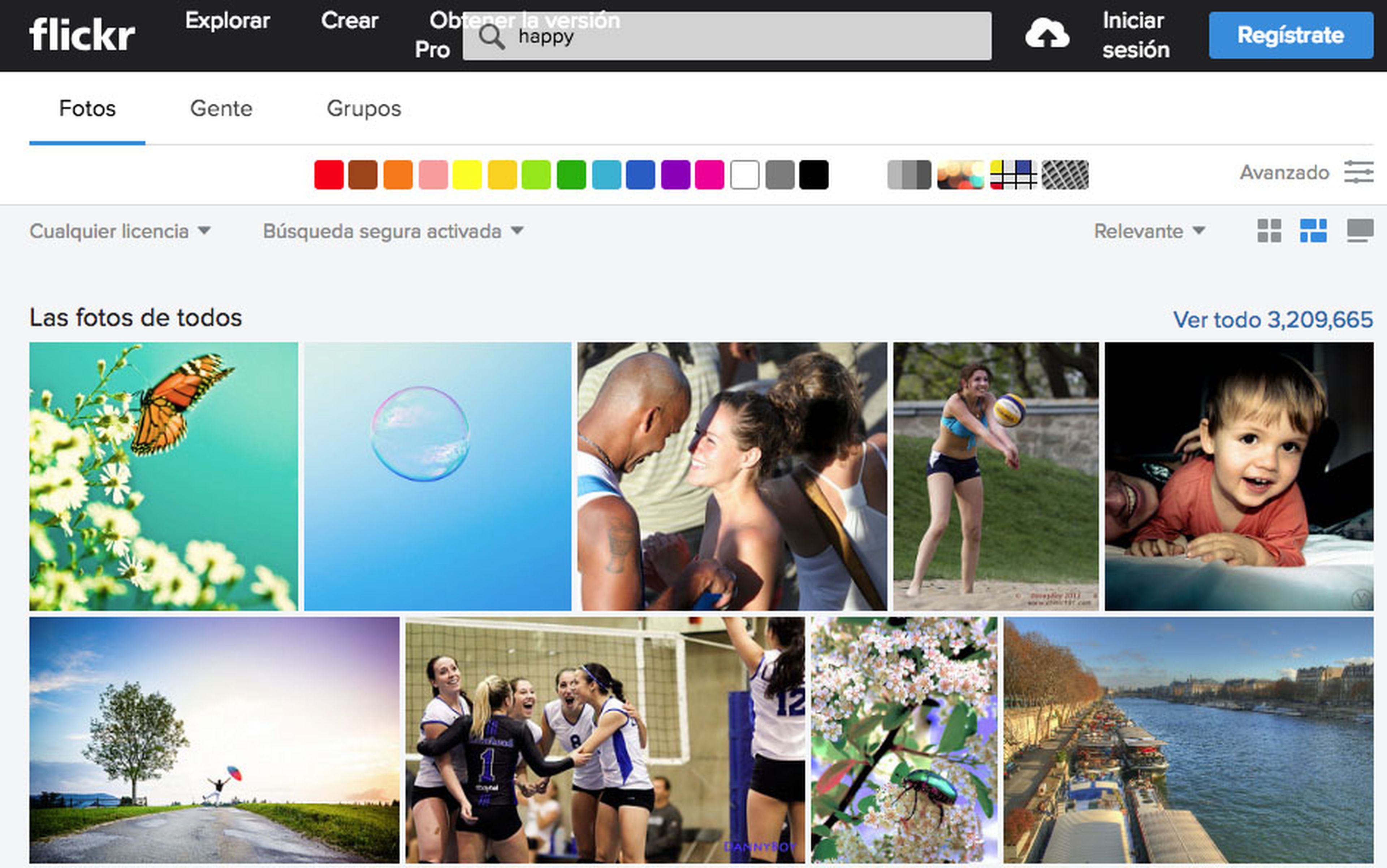
Para no perder tus fotos de Flickr, la mejor manera es exportarlas a tu ordenador y almacenarlas en alguno de tus dispositivos o bien en un servicio en la nube.
Existen dos formas de poder exportar tus fotos desde Flickr.
- Desde Camera Roll o la imagen del "carrete" selecciona las fotografías que quieras salvar. Esta opción permite hasta un un total de 500 imágenes, por lo que si tienes más tendrás que hacerlo en varias tandas.
- Después solo tienes que optar por la opción de descargarlas en formato ZIP y almacenarlas en tu dispositivo.
- Otra opción es ir a la vista Álbumes donde podrás descargar todas las fotos al mismo tiempo.
- Las imágenes desde aquí también se descargarán en formato ZIP.
- Una vez que tengas el archivo descargado, solo tendrás que descomprimirlo para poder tener todas las fotografías en el dispositivo en el que las hayas exportado.
Otros artículos interesantes:
Descubre más sobre Cristina Fernández Esteban, autor/a de este artículo.
Conoce cómo trabajamos en Business Insider.